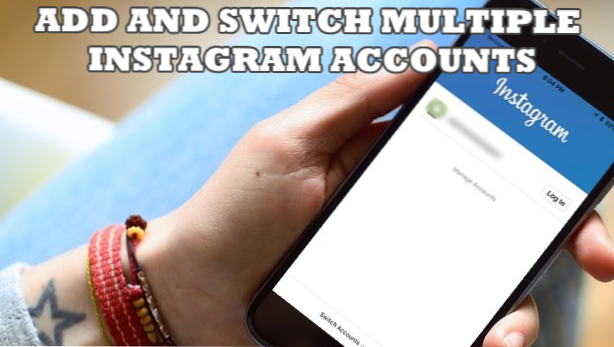
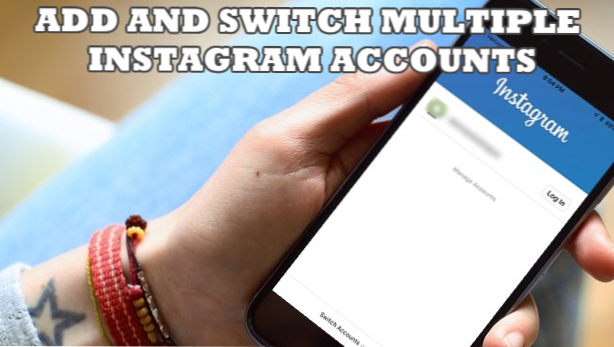
Instagram ermöglicht Benutzern die Verwendung mehrerer Konten auf einem einzigen Gerät. Instagram hat die Möglichkeit, bis zu fünf Instagram-Konten auf dem Telefon zu verwenden. Sie müssen lediglich ein weiteres Instagram-Konto auf Ihrem Telefon hinzufügen. In diesem Artikel erfahren Sie, wie Sie mehrere Instagram-Konten auf Ihrem Mobiltelefon hinzufügen und zwischen diesen wechseln.
Mit der neuesten Instagram-App-Version für iOS und Android können Sie mühelos mehrere Instagram-Konten hinzufügen und zwischen diesen wechseln, ohne sich bei jedem Konto ab- und anmelden zu müssen. Dies macht die Verwendung von Instagram einfacher und schneller. Da die meisten Telefonbenutzer entweder über vertrauenswürdige Familienmitglieder verfügen, die Instagram auf demselben Gerät verwenden, oder über mehrere Instagram-Konten verfügen, kann das Wissen, wie sie schnell zu einem anderen Instagram-Konto wechseln, Zeit und Mühe sparen.
So fügen Sie der Mobile App ein weiteres Instagram-Konto hinzu
Wenn Sie ein Android-Gerät oder ein iPhone verwenden, führen Sie die nächsten Schritte aus, um zu erfahren, wie Sie mehrere Instagram-Konten hinzufügen und zwischen ihnen wechseln können:
1. Starten Sie Ihre Instagram mobile Anwendung auf Ihrem Startbildschirm.
2. Gehen Sie zu Ihrer Profilseite. Tippen Sie auf die Benutzer-Symbol in der rechten unteren Ecke des Bildschirms gefunden.
3. Klicken Sie auf die Einstellungen Taste. In den Einstellungen befindet sich ein Zahnradsymbol unter dem Tag "Folgende".
4. Scrollen Sie nach unten. Im untersten Teil Ihrer Einstellungen sehen Sie die Konto hinzufügen Tab. Tippen Sie darauf, um fortzufahren.
5. Auf Ihrem Bildschirm sehen Sie die Instagram-Anmeldeseite. Geben Sie das ein Benutzername und Passwort des Instagram-Kontos, auf das Sie auch in Ihrer mobilen App zugreifen möchten.
6. Tippen Sie auf Login-Schaltfläche in einem blauen Tab hervorgehoben. Sie können auch die Go-Taste auf Ihrer Tastatur antippen.
7. Sie sind direkt bei dem von Ihnen hinzugefügten Profil angemeldet. In Kürze erscheint ein grünes Banner unter Ihrem Benutzernamen. Es ist eine Bestätigung, dass Sie zu diesem Konto gewechselt haben.
Häufig gestellte Fragen
F: Wie viele Instagram-Konten kann ich einem mobilen Gerät hinzufügen?
A: Mit der Instagram-App können Sie bis zu fünf Konten hinzufügen. Wenn Sie bereits zwei Konten haben, können Sie problemlos ein weiteres Konto hinzufügen. Gehen Sie einfach zu Ihrem Profil und tippen Sie oben auf Ihrem Bildschirm auf Ihren Benutzernamen. Danach sehen Sie die Option Konto hinzufügen -It am unteren Rand des Dropdown-Menüs. Als nächstes werden Sie aufgefordert, den Benutzernamen und das Passwort einzugeben. Tippen Sie dann auf die Login-Schaltfläche, und Sie sind fertig. Wiederholen Sie den Vorgang, um weitere Konten hinzuzufügen.
F: Wie wechsle ich zu meinen Konten?
A: Ihre Konten werden entsprechend aufgelistet. Um auf sie zuzugreifen, gehen Sie zur Profilseite. Tippen Sie auf den oben angezeigten Benutzernamen. Eine Liste wird angezeigt. Ein Häkchen zeigt das aktuell verwendete Konto an. Tippen Sie auf den Benutzernamen, den Sie verwenden möchten, um zu diesem Profil zu wechseln. Sie werden über die von Ihnen vorgenommenen Änderungen informiert.
F: Es scheint, dass ich nicht die Möglichkeit habe, mehrere Instagram-Konten in meiner mobilen App hinzuzufügen und zwischen ihnen zu wechseln. Was kann ich tun?
A: Das Hinzufügen eines weiteren Kontos zu Ihrer Instagram-App wurde ab Version 7.15 gestartet. Wenn Sie eine ältere Instagram-Version haben, aktualisieren Sie Ihre App, indem Sie die neueste verfügbare Version im Play Store und App Store herunterladen. Wenn das Problem weiterhin besteht, löschen Sie Ihre aktuelle Instagram-App und installieren Sie sie erneut.
F: Wie erhalte ich Benachrichtigungen von einem bestimmten Konto?
A: Sie können weiterhin Benachrichtigungen für jedes Konto erhalten. Auch wenn Sie mehrere Konten in Ihrer Instagram-App haben. Auf dem iPhone zeigt das Benachrichtigungsbanner, bei welchem Konto eine solche Benachrichtigung eingeht. Es sollte in einem Format wie diesem [Benutzername] gefolgt von einer Nachricht geschrieben werden. Eröffnen Sie das Instagram-Konto, um mehr über die Benachrichtigung zu erfahren. Tippen Sie auf den Benutzernamen im obersten Bereich Ihrer Profilseite. Dort sehen Sie, wie viele Benachrichtigungen jedes Konto hat.
Sie haben gerade gelernt, wie Sie mühelos mehrere Instagram-Konten hinzufügen und zwischen ihnen wechseln können. Wir haben gehofft, dass dieser Artikel dazu beigetragen hat, dass Sie Ihr Instagram-Erlebnis besser und reibungsloser gestalten können. Wenn Sie Fragen zu den oben genannten Schritten haben, teilen Sie uns dies bitte im Kommentarbereich mit.
Wenn Sie denken, dass dieser Artikel hilfreich ist, könnten Sie an folgenden verwandten Artikeln interessiert sein:
So aktivieren Sie die Mehrfachanmeldung für die Verwendung mehrerer Google-Konten
Der einfachste Weg, ein Google-Konto mit einem Android-Gerät zu erstellen
So fügen Sie ein Kinderkonto unter Windows 10 hinzu
Windows 10: Wechseln Sie von einem Online-Konto zu einem lokalen Konto
iOS: Land oder Region des Kontos ändern
So richten Sie mehrere Google Mail-Konten auf dem iPhone ein

